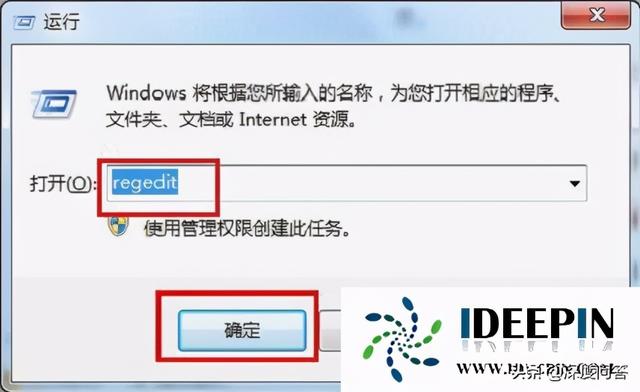微软为2020年1月14日Windows 7 为期10年的产品期结束了。许多游戏也开始逐渐不支持Windows7的运行,所以很多用户不可避免的升级到Windows10。安装Windows10:00,默认需要设置密码,每次登录都需要输入密码才能使用电脑。
虽然计算机的安全系数有所提高,但对于一些特殊场景,每次输入密码都会非常麻烦:需要与同事使用相同的复制材料,与家人使用相同的计算机看电影,不用担心人们只能打开计算机访问内容,可以完全禁止Windows 10 登录选项出现在启动时。
让我们逐渐关闭它。windwos10 计算机登录选项被禁止"唤醒";登录选项:
1. 首先同时按住Windows键R键,打开"运行";命令窗口输入netplwiz,然后单击确定按钮。
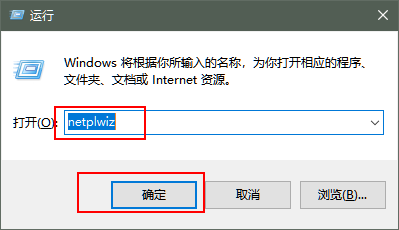
2. 选择需要跳过登录选项的选择本机用户中间账户,然后标记用户必须输入用户名和密码才能使用本计算机(E)删除前框中的复选标记,完成此操作后点击确定按钮。
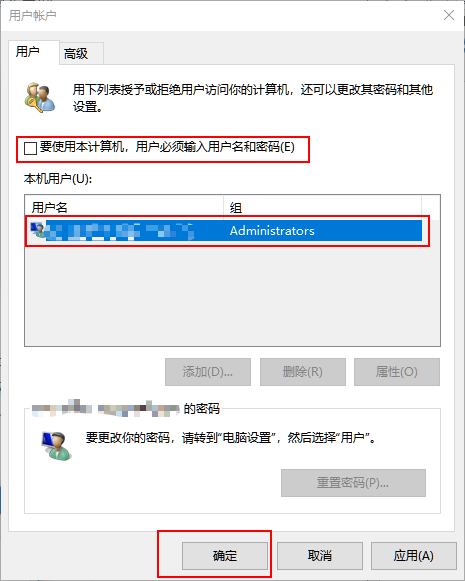
2. 选择需要跳过登录选项的选择
本机用户 中间账户,然后标记
中间账户,然后标记用户必须输入用户名和密码才能使用本计算机(E)
删除前框中的复选标记,完成此操作后点击确定按钮。3. 提示系统 输入用户名和密码。完成后,单击 确定 按钮。如果需要禁用计算机从睡眠状态唤醒 继续执行第四步,显示登录窗口。
4. 若需要阻止Windows 10在计算机唤醒时需要输入密码并按住密码Windows
键I键,进入Windows设置。5. 依次点击账户
—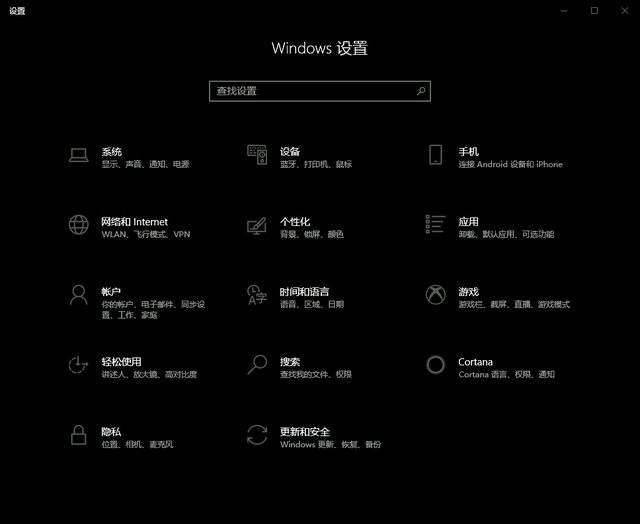 登陆选项
登陆选项(弹出窗口的话点"是")
6. 在右任务栏,
需要登录选项下把在睡眠中唤醒电脑时改为从不就可以了可通过上述步骤关闭Windows登录窗口,这样每次启动都不需要输入密码!若要进一步加快Windows 试着关闭10启动速度Windows 必要时启动它们。若要进一步加快Windows 试着关闭10启动速度Windows 必要时启动它们。